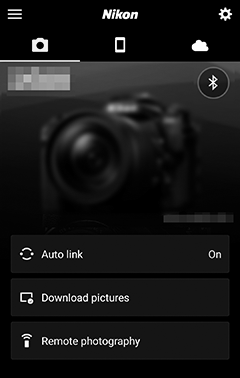Connessione a dispositivi intelligenti
Per connettersi alla fotocamera da uno smartphone o tablet (di seguito, "dispositivo intelligente"), scaricare l'app SnapBridge.
- L'app SnapBridge
- Cosa può fare SnapBridge per te
- Connessioni wireless
- Connessione tramite Wi-Fi (modalità Wi-Fi)
- Connessione tramite Bluetooth
L'app SnapBridge
Usa l'app SnapBridge per le connessioni wireless tra la fotocamera e i dispositivi intelligenti.

L'applicazione SnapBridge è disponibile gratuitamente presso l'Apple App Store ® e su Google Play ™. Visita il sito web Nikon per le ultime notizie su SnapBridge.
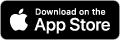
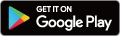
Cosa può fare SnapBridge per te
Utilizzando l'app SnapBridge, puoi:
-
Scarica le immagini dalla fotocamera
Scarica immagini esistenti o scarica nuove immagini man mano che vengono scattate.
-
Controllare la fotocamera in remoto (fotografia a distanza)
Controlla la fotocamera e scatta foto dal dispositivo intelligente.
Per i dettagli, vedere la guida in linea dell'app SnapBridge:
https://nikonimglib.com/snbr/onlinehelp/en/index.html
Connessioni wireless
Utilizzando l'app SnapBridge, è possibile connettersi tramite Wi-Fi ( 0 Connessione tramite Wi-Fi (modalità Wi-Fi) ) o Bluetooth ( 0 Connessione tramite Bluetooth ). Il collegamento della fotocamera e del dispositivo intelligente tramite l'app SnapBridge consente di impostare l'orologio della fotocamera e aggiornare i dati sulla posizione utilizzando le informazioni fornite dal dispositivo intelligente.
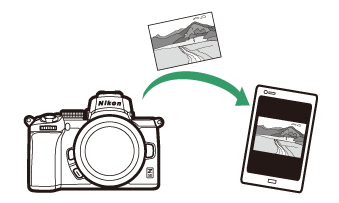
Wifi
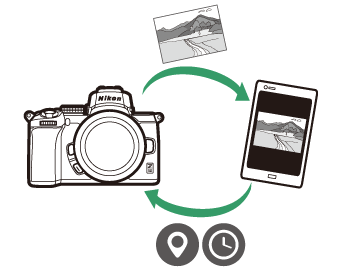
Bluetooth
Connessione tramite Wi-Fi (modalità Wi-Fi)
Seguire i passaggi seguenti per connettersi alla fotocamera tramite Wi-Fi.
Prima del collegamento
Prima della connessione, abilitare il Wi-Fi sul dispositivo intelligente (per i dettagli, consultare la documentazione fornita con il dispositivo), verificare che ci sia spazio disponibile sulla scheda di memoria della fotocamera e assicurarsi che le batterie della fotocamera e del dispositivo intelligente siano completamente cariche per evitare che i dispositivi si spengano inaspettatamente.
-
Dispositivo intelligente : avvia l'app SnapBridge.
Se è la prima volta che avvii l'app , tocca Connetti alla fotocamera e vai al passaggio 2.
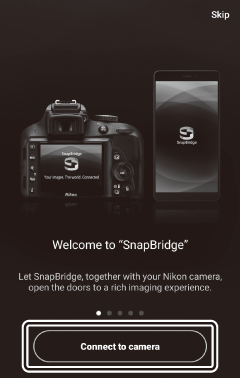
Se hai già avviato l'app , apri il
 scheda e tocca
scheda e tocca > Modalità Wi-Fi prima di procedere al passaggio 3.
> Modalità Wi-Fi prima di procedere al passaggio 3.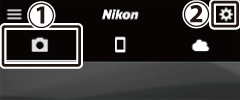


-
Dispositivo intelligente : scegli la fotocamera e il tipo di connessione.
Quando ti viene chiesto di scegliere il tipo di fotocamera, tocca Fotocamera mirrorless, quindi tocca Connessione Wi-Fi .
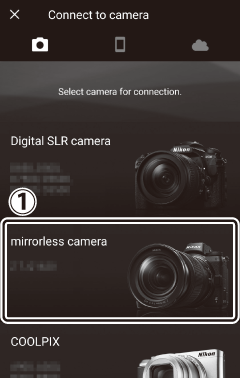

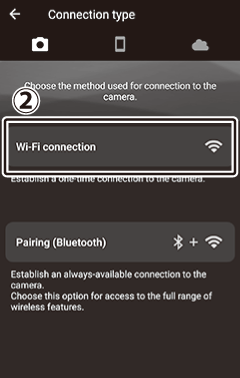
-
Fotocamera/dispositivo intelligente : accende la fotocamera.
Il dispositivo intelligente ti indicherà di preparare la fotocamera. Accendi la fotocamera. Non toccare Avanti finché non si è completato il passaggio 4.
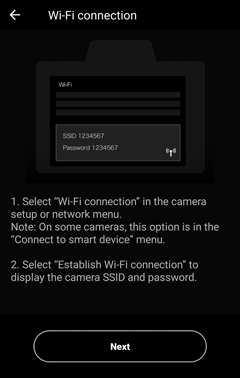
-
Fotocamera : attiva il Wi-Fi.
Seleziona Connetti a smart device > Connessione Wi-Fi nel menu impostazioni, quindi evidenzia Stabilisci connessione Wi-Fi e premi J .
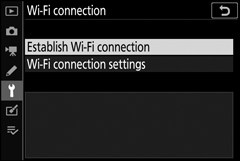
Verranno visualizzati l'SSID e la password della telecamera.
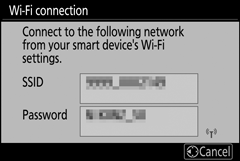
Abilitazione del Wi-Fi
È inoltre possibile abilitare il Wi-Fi selezionando Connessione Wi-Fi > Stabilisci connessione Wi-Fi. con dispositivo smart nel i per la modalità di scatto.
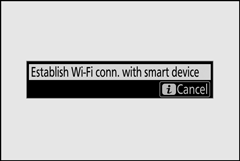
-
Dispositivo intelligente : tocca Avanti .
Toccare Avanti dopo aver abilitato il Wi-Fi sulla fotocamera come descritto nel passaggio precedente.
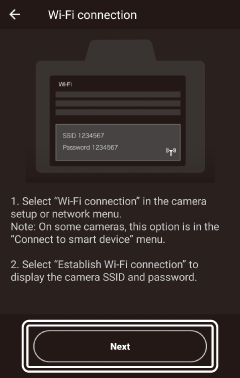
-
Dispositivo intelligente : tocca Visualizza opzioni .
Dopo aver letto le istruzioni visualizzate dallo smart device, toccare Apri l'app delle impostazioni del dispositivo .
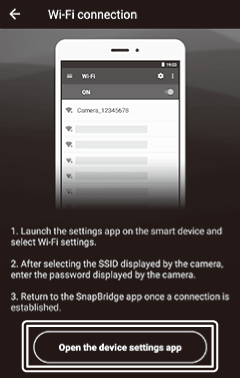
- Dispositivi Android : verranno visualizzate le impostazioni Wi-Fi.
-
Dispositivi iOS : verrà avviata l'app "Impostazioni". Tocca < Impostazioni per aprire l'app "Impostazioni". Quindi, scorri verso l'alto e tocca Wi-Fi , che troverai nella parte superiore dell'elenco delle impostazioni.
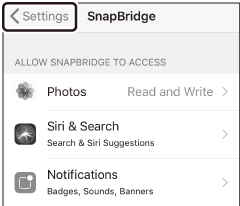

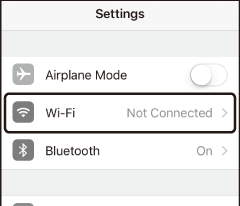
-
Dispositivo intelligente : immettere l'SSID e la password della fotocamera.
Immettere l'SSID e la password visualizzati dalla fotocamera al passaggio 4.
Dispositivo Android (i display effettivi potrebbero differire)
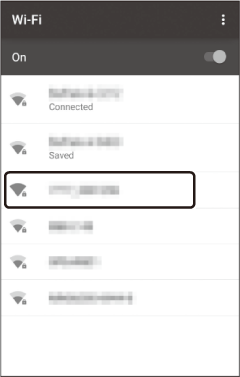

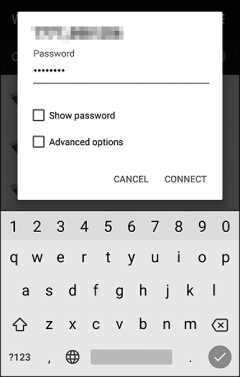
Dispositivo iOS (i display effettivi potrebbero differire)
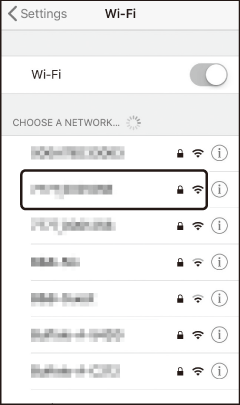

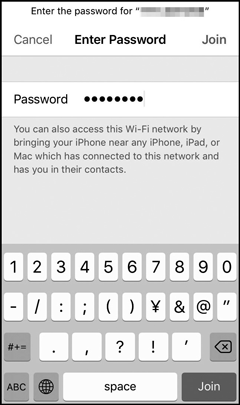
Non ti verrà richiesto di inserire la password alla successiva connessione alla fotocamera.
-
Dispositivo intelligente : torna all'app SnapBridge.
Dopo aver stabilito una connessione Wi-Fi, verranno visualizzate le opzioni della modalità Wi-Fi. Consultare la guida in linea per informazioni sull'utilizzo dell'app SnapBridge.
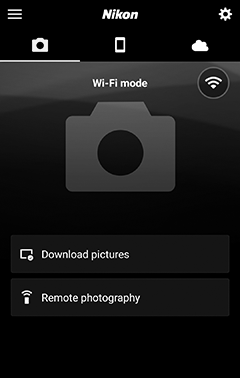
Terminare le connessioni Wi-Fi
Per terminare la connessione Wi-Fi, toccare . Quando l'icona cambia in
. Quando l'icona cambia in , rubinetto
, rubinetto e seleziona Esci dalla modalità Wi-Fi .
e seleziona Esci dalla modalità Wi-Fi .
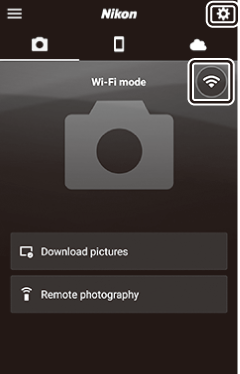
Connessione tramite Bluetooth
Per informazioni sull'associazione della fotocamera e del dispositivo intelligente quando ci si connette per la prima volta, vedere "Prima connessione: associazione", di seguito. Per informazioni sulla connessione una volta completata l'associazione, vedere “Connessione a un dispositivo associato” ( 0 Connessione a un dispositivo associato ).
Connessione per la prima volta: Associazione
Prima di effettuare il collegamento tramite Bluetooth per la prima volta, sarà necessario associare la fotocamera e il dispositivo intelligente come descritto di seguito. Vedere "Android", di seguito, se si utilizza un dispositivo Android, o "iOS" ( 0 iOS ) per informazioni sull'associazione con dispositivi iOS.
Prima dell'associazione
Prima di iniziare l'associazione, abilitare il Bluetooth sul dispositivo intelligente (per i dettagli, vedere la documentazione fornita con il dispositivo), verificare che ci sia spazio disponibile sulla scheda di memoria della fotocamera e assicurarsi che le batterie della fotocamera e del dispositivo intelligente siano completamente cariche per evitare che i dispositivi si spengano inaspettatamente.
Android
Segui i passaggi seguenti per associare la fotocamera a un dispositivo Android.
-
Fotocamera : prepara la fotocamera.
Seleziona Connetti a dispositivo smart > Accoppiamento (Bluetooth) nel menu impostazioni, quindi evidenzia Avvia associazione e premi J ...
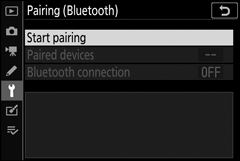
…per visualizzare il nome della telecamera.
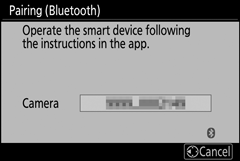
-
Dispositivo Android : avvia l'app SnapBridge.
Se è la prima volta che avvii l'app , tocca Connetti alla fotocamera e vai al passaggio 3.
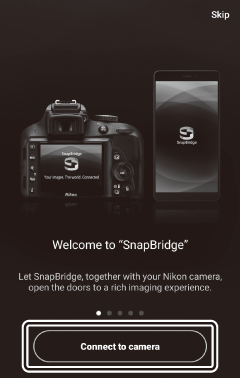
Se hai già avviato l'app , apri il
 scheda e toccare Connetti a fotocamera .
scheda e toccare Connetti a fotocamera .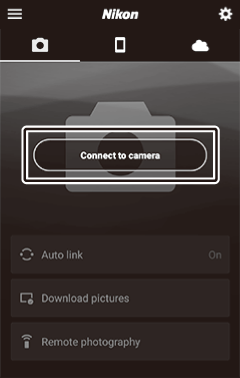
-
Dispositivo Android : tocca la fotocamera mirrorless per visualizzare le opzioni di connessione, quindi tocca Associazione (Bluetooth) .
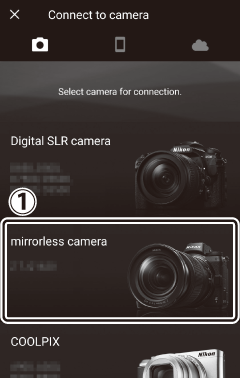

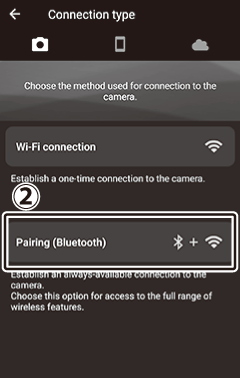
Nota : questo passaggio non sarà necessario la prossima volta che i dispositivi verranno accoppiati.
Nota : è necessario abilitare i servizi di localizzazione quando si utilizza il Bluetooth. Assicurati di concedere l'accesso alla posizione se richiesto.
-
Dispositivo Android : scegli la fotocamera.
Tocca il nome della videocamera.
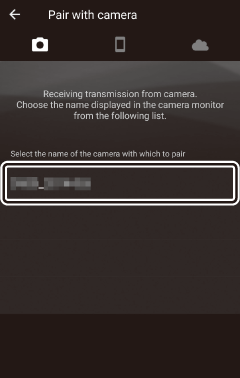
-
Fotocamera/dispositivo Android : controlla il codice di autenticazione.
Confermare che la fotocamera e il dispositivo Android visualizzino lo stesso codice di autenticazione (cerchiato nell'illustrazione).
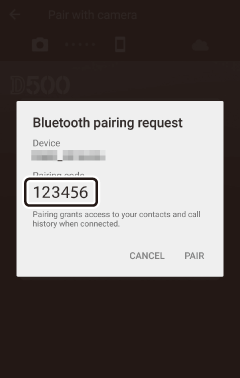
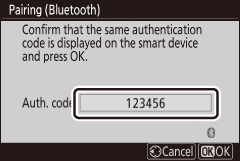
-
Fotocamera/dispositivo Android : avvia l'accoppiamento.
Fotocamera : premere J
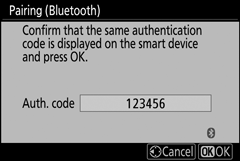
Dispositivo Android : toccare il pulsante indicato nell'illustrazione (l'etichetta potrebbe differire a seconda della versione di Android in uso).
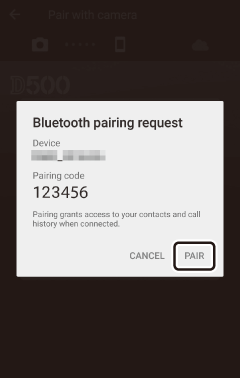
Errore di associazione
Se aspetti troppo a lungo tra la pressione del pulsante sulla fotocamera e il tocco del pulsante sul dispositivo Android, l'associazione non riuscirà e verrà visualizzato un errore.
- Fotocamera : premere J e tornare al passaggio 1.
- Dispositivo Android : tocca OK e torna al passaggio 2.
-
Fotocamera/dispositivo Android : segui le istruzioni sullo schermo.
Fotocamera : premere J La fotocamera visualizzerà un messaggio che indica che i dispositivi sono collegati.
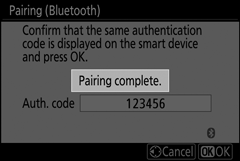
Dispositivo Android : l'associazione è completata. Tocca OK per uscire da
 scheda.
scheda.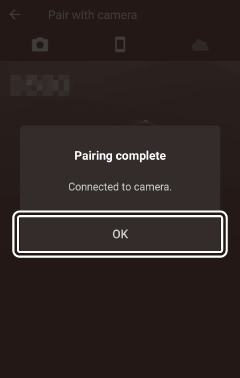

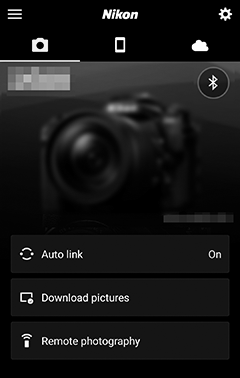
Associazione per la prima volta
La prima volta che si associa il dispositivo Android a una fotocamera dopo aver installato l'app SnapBridge, verrà richiesto di selezionare le opzioni di collegamento automatico (caricamento automatico e sincronizzazione automatica dell'orologio e della posizione). Questo messaggio non verrà più visualizzato, ma è possibile accedere alle impostazioni di collegamento automatico in qualsiasi momento utilizzando Collegamento automatico nel
 scheda.
scheda.
L'accoppiamento è ora completo. La prossima volta che utilizzerai l'app SnapBridge, potrai connetterti come descritto in "Connessione a un dispositivo associato" ( 0 Connessione a un dispositivo associato ).
Terminare le connessioni Bluetooth
Per terminare la connessione al dispositivo intelligente, selezionare Disabilita per Connetti a dispositivo intelligente > Associazione (Bluetooth) > Connessione Bluetooth nel menu di configurazione della fotocamera.
iOS
Segui i passaggi seguenti per associare la fotocamera a un dispositivo iOS. Per informazioni sui dispositivi Android, vedere “Android” ( 0 Android ).
-
Fotocamera : prepara la fotocamera.
Seleziona Connetti a dispositivo smart > Accoppiamento (Bluetooth) nel menu impostazioni, quindi evidenzia Avvia associazione e premi J ...
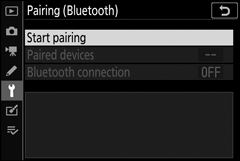
…per visualizzare il nome della telecamera.
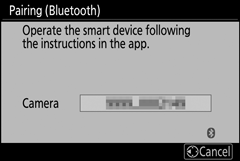
-
Dispositivo iOS : avvia l'app SnapBridge.
Se è la prima volta che avvii l'app , tocca Connetti alla fotocamera e vai al passaggio 3.
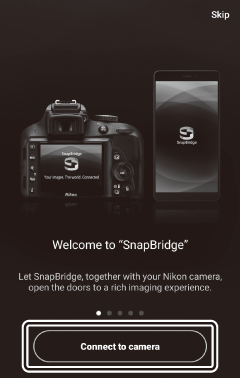
Se hai già avviato l'app , apri il
 scheda e toccare Connetti a fotocamera .
scheda e toccare Connetti a fotocamera .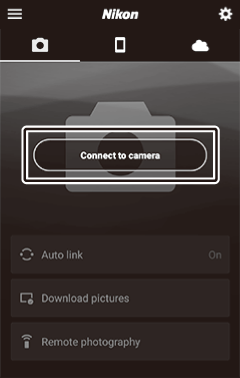
-
Dispositivo iOS : tocca la fotocamera mirrorless per visualizzare le opzioni di connessione, quindi tocca Associazione (Bluetooth) .
Questo passaggio può essere omesso una volta che i dispositivi sono stati associati.
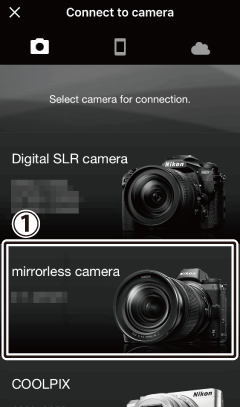

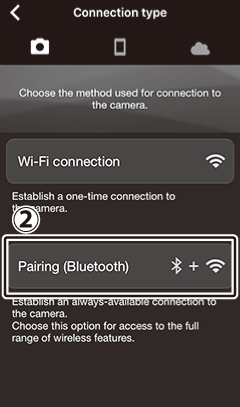
-
Dispositivo iOS : scegli la fotocamera.
Tocca il nome della videocamera.
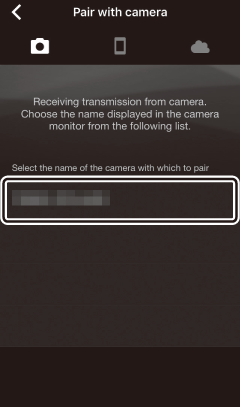
-
Dispositivo iOS : leggi le istruzioni.
Leggi attentamente le istruzioni di associazione e tocca Capito .
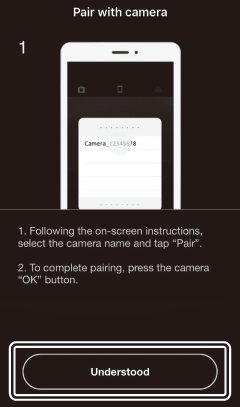
-
Dispositivo iOS : seleziona un accessorio.
Quando ti viene chiesto di selezionare un accessorio, tocca di nuovo il nome della fotocamera.
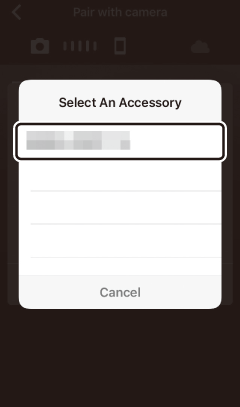
-
Fotocamera/dispositivo iOS : avvia l'associazione.
Fotocamera : premere J
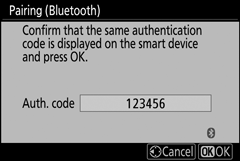
Dispositivo iOS : toccare il pulsante indicato nell'illustrazione (l'etichetta potrebbe differire a seconda della versione di iOS in uso).
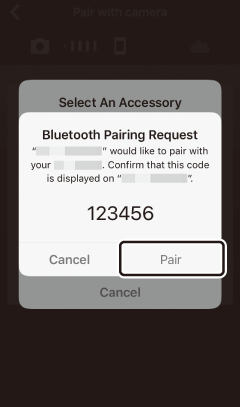
Errore di associazione
Se aspetti troppo a lungo tra la pressione del pulsante sulla fotocamera e il tocco del pulsante sul dispositivo iOS, l'associazione non riuscirà e verrà visualizzato un errore.
- Fotocamera : premere J e tornare al passaggio 1.
-
Dispositivo iOS : chiudi l'app SnapBridge e verifica che non sia in esecuzione in background, quindi apri l'app "Impostazioni" di iOS e chiedi a iOS di "dimenticare" la fotocamera come mostrato nell'illustrazione prima di tornare al passaggio 1.
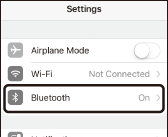

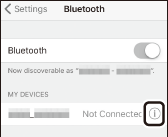

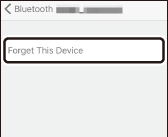
-
Fotocamera/dispositivo iOS : segui le istruzioni sullo schermo.
Fotocamera : premere J La fotocamera visualizzerà un messaggio che indica che i dispositivi sono collegati.
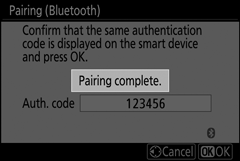
Dispositivo iOS : l'associazione è completata. Tocca OK per uscire da
 scheda.
scheda.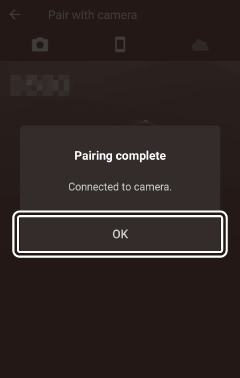

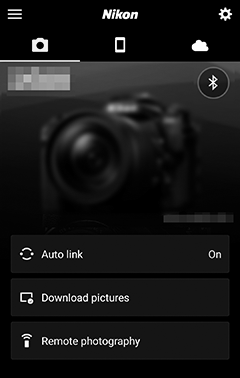
Associazione per la prima volta
La prima volta che si associa il dispositivo iOS a una fotocamera dopo aver installato l'app SnapBridge, verrà richiesto di selezionare le opzioni di collegamento automatico (caricamento automatico e sincronizzazione automatica dell'orologio e della posizione). Questo messaggio non verrà più visualizzato, ma è possibile accedere alle impostazioni di collegamento automatico in qualsiasi momento utilizzando Collegamento automatico nel
 scheda.
scheda.
L'accoppiamento è ora completo. La prossima volta che utilizzerai l'app SnapBridge, potrai connetterti come descritto in "Connessione a un dispositivo associato" ( 0 Connessione a un dispositivo associato ).
Terminare le connessioni Bluetooth
Per terminare la connessione al dispositivo intelligente, selezionare Disabilita per Connetti a dispositivo intelligente > Associazione (Bluetooth) > Connessione Bluetooth nel menu di configurazione della fotocamera.
Connessione a un dispositivo associato
La connessione a un dispositivo intelligente che è già stato associato alla fotocamera è semplice e veloce.
-
Fotocamera : attiva il Bluetooth.
Nel menu impostazioni, seleziona Connetti a dispositivo smart > Accoppiamento (Bluetooth) > Connessione Bluetooth , quindi evidenzia Abilita e premi J .
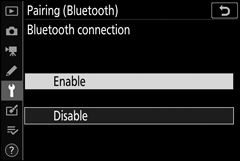
-
Dispositivo intelligente : avvia l'app SnapBridge.
Verrà stabilita automaticamente una connessione Bluetooth.